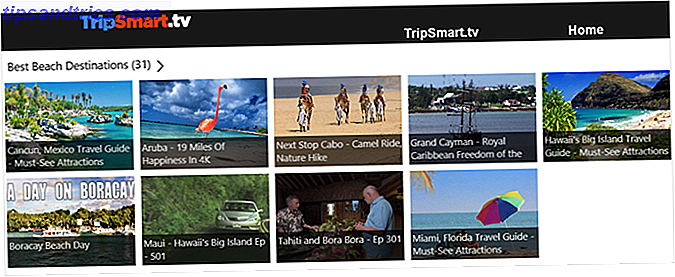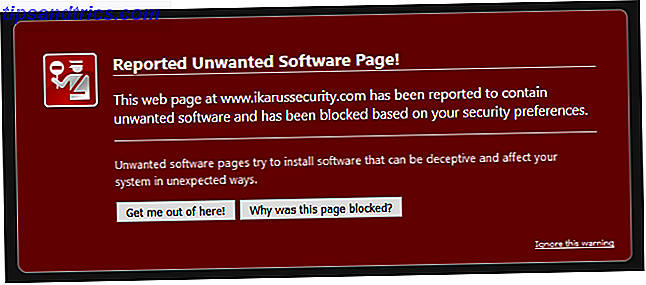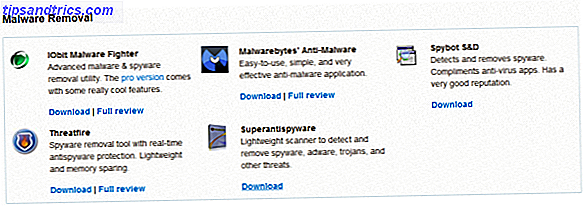Ninguém gosta de gerenciar e-mails, especialmente quando é hora de passar férias. Se você estiver indo embora, ou apenas fazendo um staycation, você pode usar uma resposta automática fora do escritório (ou férias) Como configurar um e-mail fora do escritório Responder antes de ir em uma viagem Como configurar um email para fora do Office Responder Antes de ir em uma viagem Você não gostaria de sair de férias sabendo que não precisa verificar seu e-mail? Se você não puder contar com um assistente enquanto estiver ausente, vá para autoresponders no Gmail. Leia mais para que as pessoas saibam que você não estará lendo ou respondendo a e-mails durante esse período.
Hoje nós cobrimos como configurar uma resposta fora do escritório em cinco dos mais populares clientes de e-mail e serviços da web.
Apple Mail
Como fazer do Apple Mail um melhor cliente de e-mail para desktops Aproveite o tempo para configurar o cliente de e-mail chato da Apple da maneira mais acertada possível e torne o processamento de e-mail o mais simples possível. Leia mais, não há configuração dedicada para uma resposta fora do escritório. Em vez disso, você precisa configurar uma regra. Felizmente isso é muito fácil de fazer.
Vá para Mail> Preferences e clique em Rules na barra de ferramentas. Em seguida, clique em Adicionar regra .
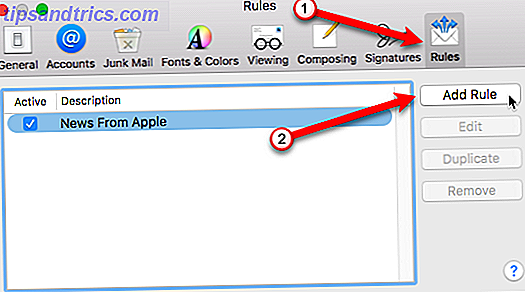
Digite uma descrição para sua nova regra. Isso será exibido na lista de regras.
Para a lista suspensa Se qualquer uma das seguintes condições for atendida, deixe a opção padrão de qualquer selecionada. Na primeira lista suspensa, selecione Conta . Em seguida, selecione a conta de e-mail que você deseja usar na segunda lista suspensa.
Em seguida, você deve especificar quais ações ocorrerão quando um email chegar à conta selecionada. Em Executar as seguintes ações, selecione Responder à mensagem na lista suspensa e clique em Responder ao texto da mensagem .
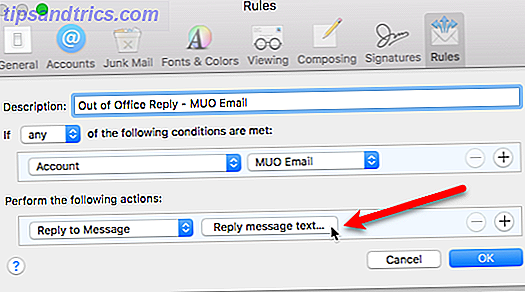
Digite sua mensagem de resposta fora do escritório na caixa na caixa de diálogo Mensagem de resposta . Esta mensagem será enviada como uma resposta automática às mensagens de e-mail recebidas
Clique em OK na caixa de diálogo Responder Mensagem e novamente na caixa de diálogo Regras .
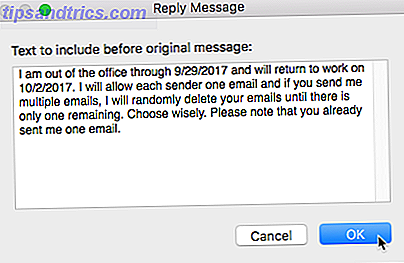
Uma caixa de diálogo é exibida perguntando se você deseja executar a nova regra em mensagens existentes em sua caixa de correio. Clique no botão Não aplicar . Se você clicar no botão Aplicar, a resposta automática será enviada para todas as mensagens existentes na sua caixa de entrada. Certifique-se de clicar no botão Não aplicar .
TFW você envia por e-mail toda a sua caixa de entrada uma resposta fora do escritório ... como todo mundo ... todos eles ... com data de retorno ... pic.twitter.com/epmnaRMdrr
- Sean Coakley (@stcoakley) 15 de setembro de 2017
Importante: Sério, não estrague tudo e aperte o botão Aplicar . Certifique-se de escolher Não se inscreva !
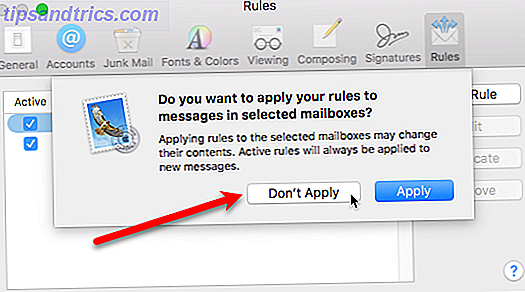
A regra está ativa por padrão depois de criada, e todos os emails recebidos na conta selecionada receberão automaticamente a resposta configurada.
Para tornar a regra inativa assim que retornar, desmarque a caixa ao lado do nome da regra. Da próxima vez que você for embora, você pode simplesmente verificá-la novamente (ou clicar em Editar para mudar a mensagem) e ela vai chutar mais uma vez.
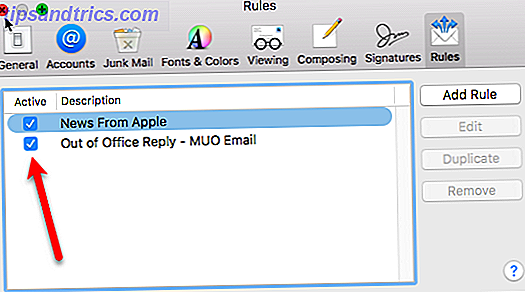
iCloud Mail
Configurar uma resposta fora do escritório para sua conta de e-mail do iCloud é fácil usando uma configuração nas preferências.
Faça login na sua conta do iCloud e clique em Mail na tela principal. Em seguida, clique no ícone de roda dentada no canto inferior esquerdo da tela e selecione Preferências no menu pop-up.
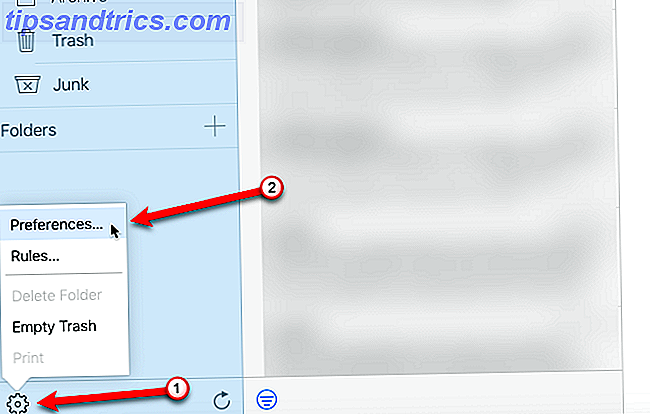
Na guia Férias, marque a caixa Responder automaticamente às mensagens quando elas forem recebidas .
Você pode definir um período opcional que iniciará e interromperá automaticamente as respostas de ausência do escritório. Clique na caixa Data de início e selecione uma data no calendário pop-up. Faça o mesmo para a data final, se desejar.
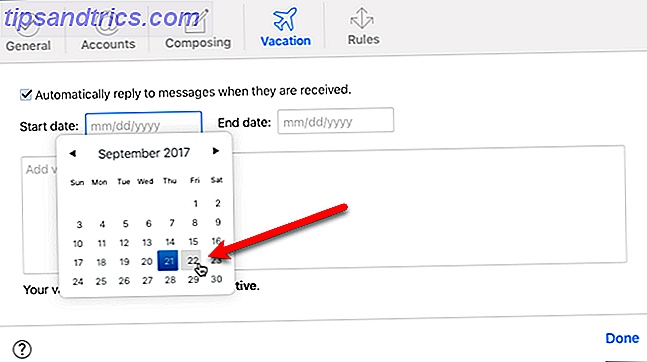
Digite sua mensagem de resposta de ausência do escritório na caixa e clique em Concluído .
Sua resposta fora do escritório é enviada para cada endereço de e-mail apenas uma vez. Qualquer pessoa que enviar várias mensagens para você enquanto estiver fora recebe sua resposta de ausência do escritório somente após a primeira mensagem.
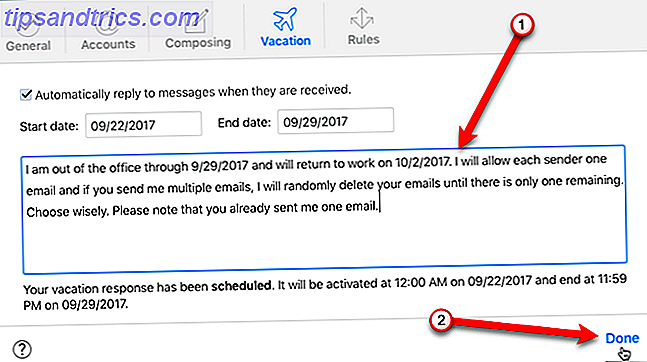
Outlook para Mac
Respostas fora do escritório no Outlook para Mac Como acessar o e-mail do Microsoft Outlook de qualquer plataforma Como acessar o e-mail do Microsoft Outlook de qualquer plataforma Aqui, compilamos todas as formas, em várias plataformas, para acessar sua conta de e-mail do Microsoft Outlook . Leia mais são como o Apple Mail. Não há nenhuma configuração para eles, portanto, você deve criar uma regra para enviar respostas automáticas.
Vá para Outlook> Preferências e clique em Regras na seção E - mail . Selecione o tipo de conta que você tem na lista à esquerda. Se não tiver certeza do tipo de conta que você possui, clique em Mostrar tudo na parte superior da caixa de diálogo.
Em seguida, clique no botão de adição na parte inferior da caixa de diálogo para adicionar uma nova regra.
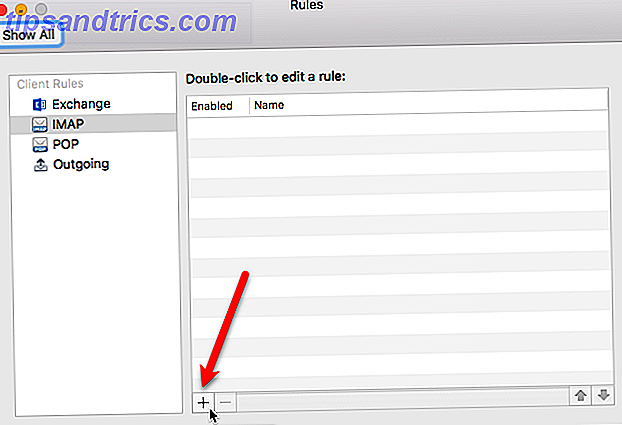
Na caixa de diálogo Regras, insira um nome para a regra na caixa Nome da regra .
À direita de Quando uma nova mensagem chegar, aceite a opção padrão de Se todas as condições forem atendidas na caixa suspensa. Em seguida, selecione Conta na primeira lista suspensa, Is na segunda e a conta que você deseja usar na terceira.
Agora, defina a ação a ser tomada. Só vamos precisar de uma ação, então clique no ícone de menos na segunda linha em Fazer o seguinte . Na linha restante, selecione Responder na lista suspensa e clique em Responder texto .
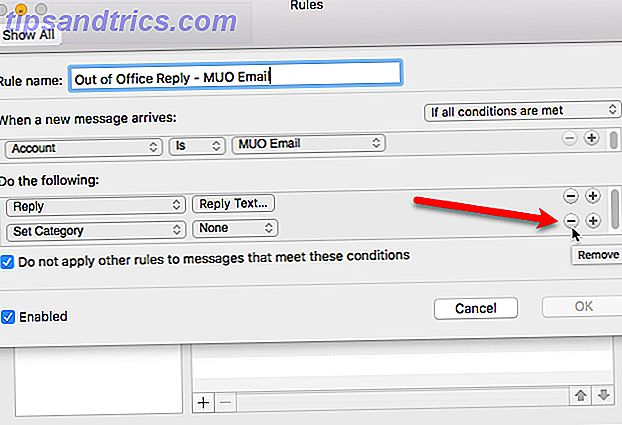
Digite sua mensagem de resposta fora do escritório na caixa e clique em OK .
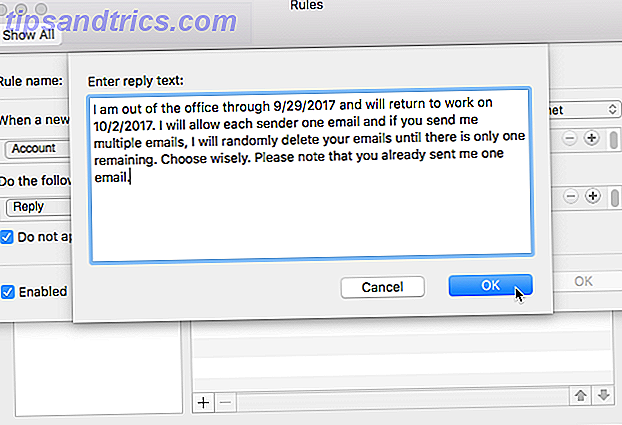
Certifique-se de que a caixa Ativado esteja marcada e clique em OK .
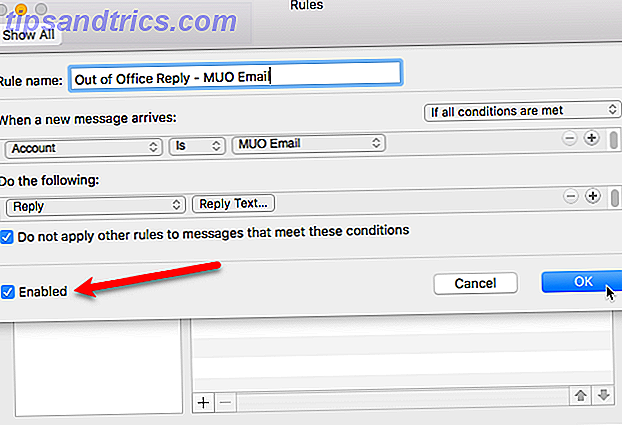
Quando voltar, desative a regra. Vá para Outlook> Preferências e clique em Regras para abrir a caixa de diálogo Regras . Em seguida, desmarque a caixa da regra.
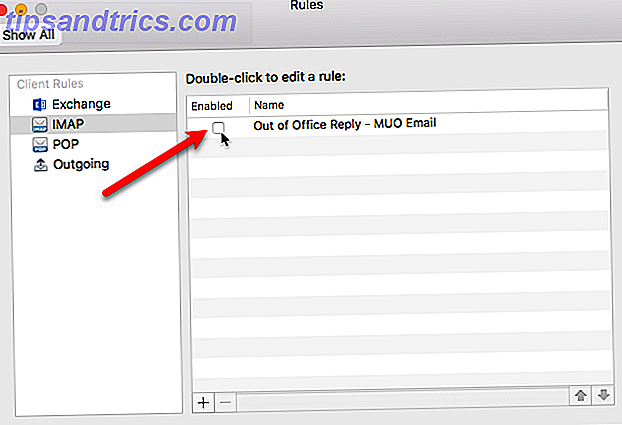
Outlook.com
A versão baseada na web do Outlook O novo Outlook.com está aqui: tudo o que você deve saber O novo Outlook.com está aqui: tudo o que você deve saber A Microsoft reformulou o Outlook.com. Se sua conta ainda não foi migrada, isso acontecerá até o final deste ano. Dê uma olhada no que há de novo na sua caixa de entrada do Outlook.com. Leia mais inclui um recurso para configurar respostas automáticas. Vá para o Outlook.com e faça o login. Em seguida, clique no ícone de roda dentada no canto superior direito da janela e selecione Respostas automáticas no menu suspenso.
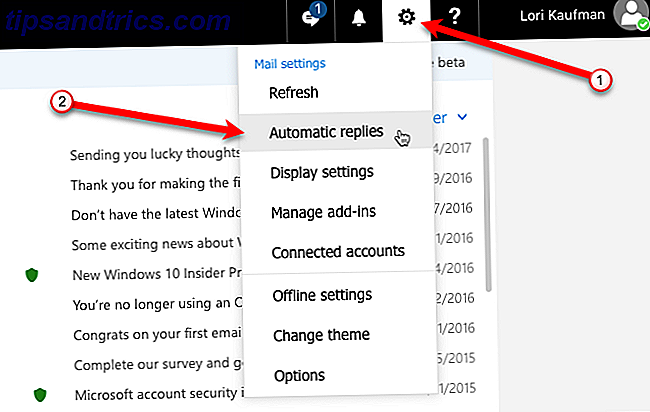
No painel deslizante Respostas automáticas, clique na opção Enviar respostas automáticas para ativar o recurso.
Para que as respostas automáticas sejam enviadas apenas durante um período específico, clique na caixa Hora de início e selecione uma data no calendário pop-up. Em seguida, selecione um horário na lista suspensa. Faça o mesmo para a hora final .
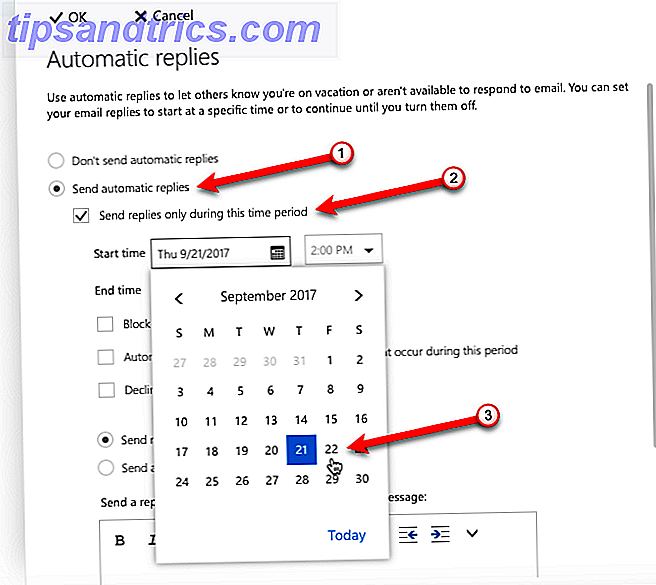
Ao enviar respostas automáticas, recomendamos que você faça isso apenas para as pessoas da sua lista de contatos. Caso contrário, você está permitindo que todos saibam que você não está em casa, até mesmo spammers e vendedores. Para ser seguro, selecione a opção Enviar somente respostas para pessoas na minha lista de contatos .
Digite sua resposta fora do escritório na caixa, formatando-a como achar melhor.
Em seguida, clique em OK na parte superior do painel.
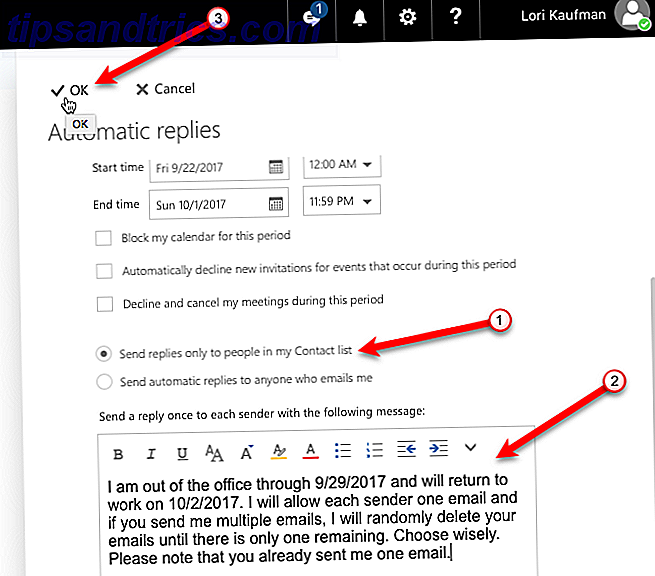
Se você não especificou um horário de início e um horário de término, terá que desabilitar as respostas automáticas manualmente.
Clique no ícone de roda dentada e selecione Respostas automáticas novamente. Clique na opção Não enviar respostas automáticas e clique em OK.
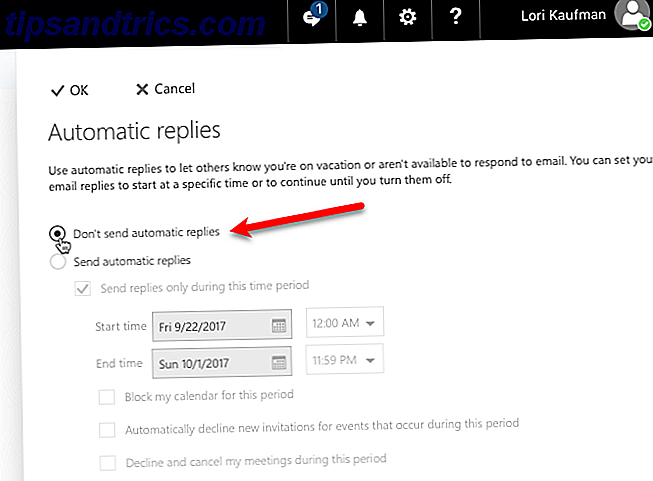
Gmail
Gmail Como limpar o Gmail e parar os e-mails de spam Como limpar o Gmail e parar os e-mails de spam Você recebe muitos e-mails? Essas dicas inteligentes do Gmail ajudarão você a interromper os e-mails de spam indesejados antes que eles entrem na sua caixa de entrada do Gmail. Leia mais tem um recurso de resposta de férias nas configurações que facilita a configuração de uma resposta fora do escritório.
Faça login na sua conta do Gmail. Em seguida, clique no ícone de engrenagem no canto superior direito da janela e selecione Configurações .
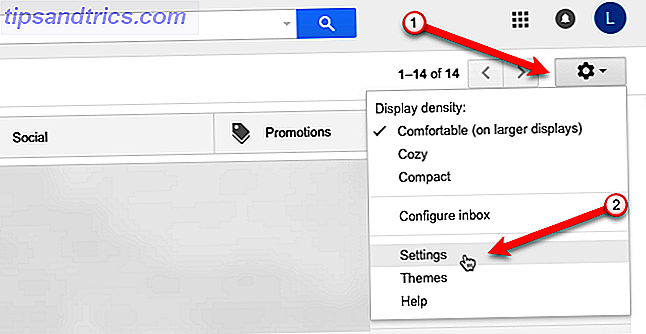
Role para baixo até a seção Respondente de férias na guia Geral e clique na opção Resposta automática de férias .
Clique na caixa Primeiro dia e selecione uma data no calendário pop-up. O campo Último dia é opcional. Se você souber quando voltará, marque a caixa Último dia, clique na caixa à direita e selecione uma data como no primeiro dia .
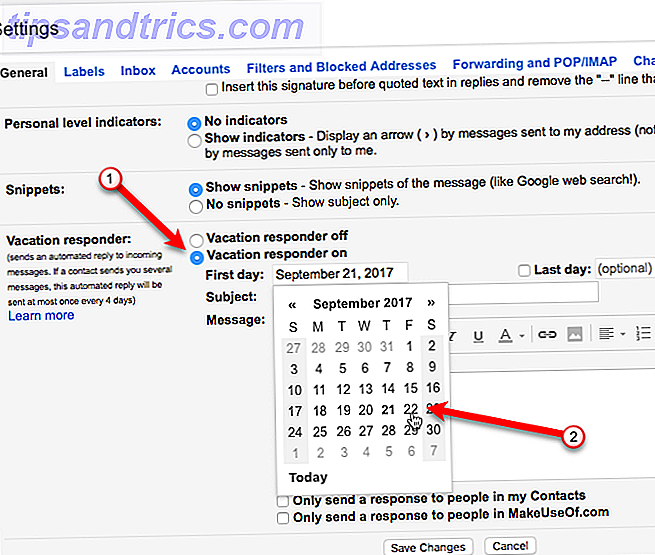
Digite um assunto e sua mensagem de ausência, formatando-a como quiser.
Ao enviar respostas automáticas, recomendamos que você faça isso apenas para as pessoas da sua lista de contatos. Caso contrário, você está permitindo que todos saibam que você não está em casa, até vendedores e spammers. Para ser seguro, selecione a opção Enviar somente uma resposta para pessoas na minha lista de contatos .
Quando terminar, clique em Salvar alterações .
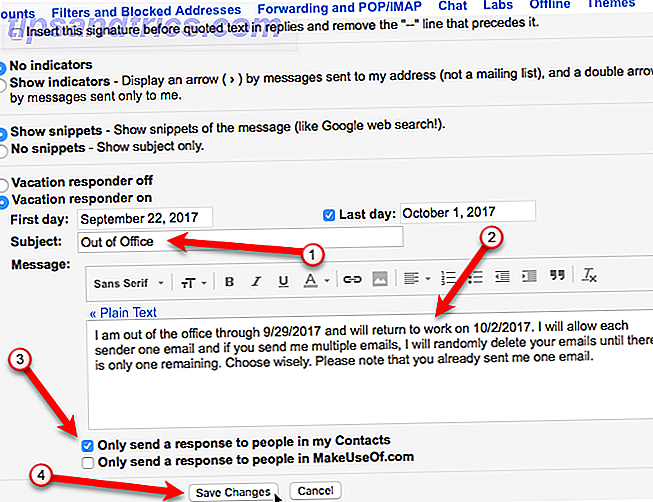
Se você não especificou um Último dia, deverá desativar o atendente de férias manualmente.
Volte para as configurações da sua conta do Gmail e selecione a opção Resposta automática de férias na seção Respondente de férias na guia Geral .
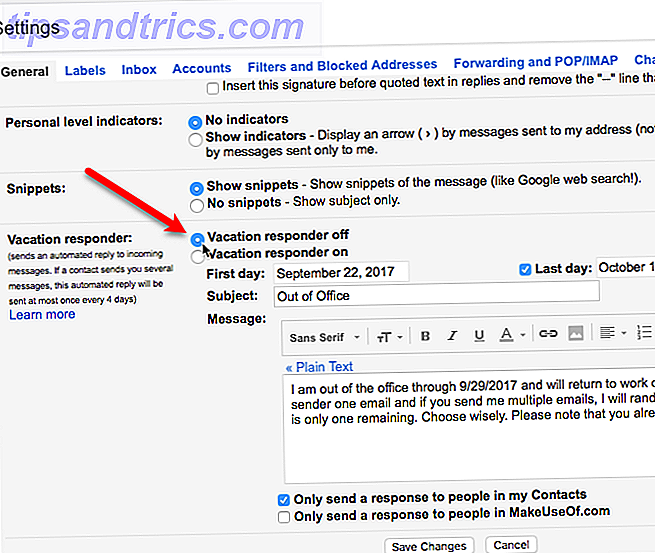
Use sua criatividade, mas seja profissional
As respostas de fora do escritório devem ser informativas, informando ao remetente quando você não estará disponível e a quem contatar na sua ausência. Isso não significa que precisa ser chato. Use sua criatividade para criar uma resposta divertida, mas profissional, fora do escritório na próxima vez que for de férias.
Quais são algumas respostas fora do escritório que você usou? Você acha que eles devem ser engraçados ou apenas informativos? Deixe-nos saber seus pensamentos nos comentários.